Exporter une page organisation en PDF
1- Exporter une page organisation sans moment
A - Allez sur l'onglet organisation de votre événement
Cliquez sur bouton pour l'export en PDF.
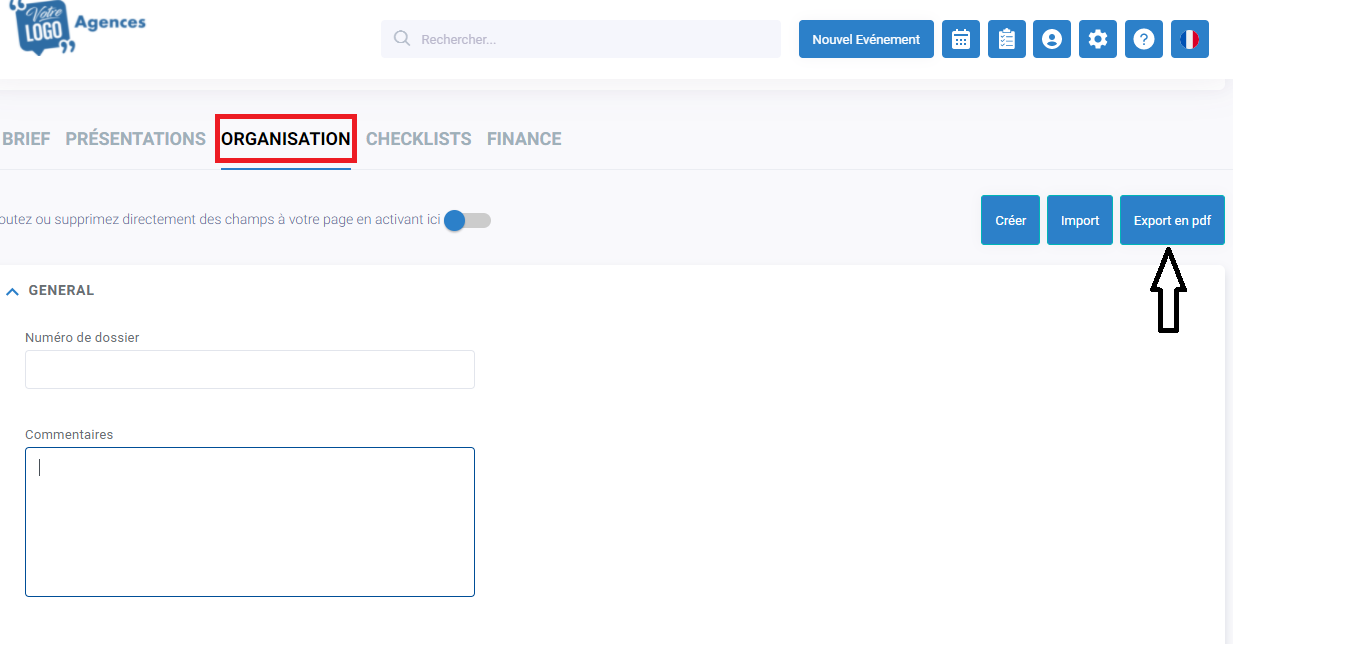
B - L'export en détail
a. Donnez un nom
Vous pouvez donner un nom à votre document, qui apparaitra ensuite sur le PDF.
b. Choisissez de masquer (ou non) des informations
Vous pouvez masquer les informations que vous ne souhaitez pas voir apparaître sur votre PDF en cochant les yeux.
C - Cliquez sur le bouton exporter tout en bas
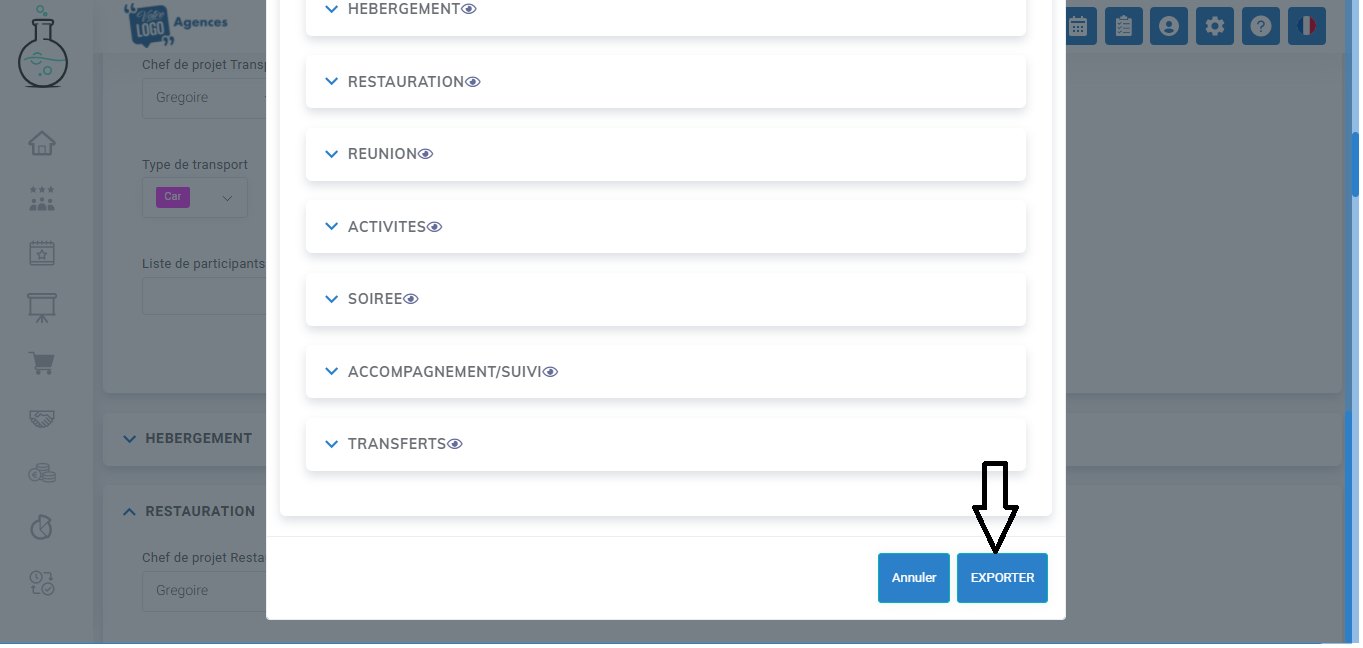
D - Résultat de l'export
Vous aurez accès à votre PDF que vous pourrez enregistrer ou imprimer.
2- Exporter une page organisation avec ses moments
Au préalable : consultez ce tutoriel pour créer des "moments" dans un événement
Allez sur l'onglet organisation de votre événement
Cliquez sur la page de votre moment puis cliquez sur le bouton Export en pdf
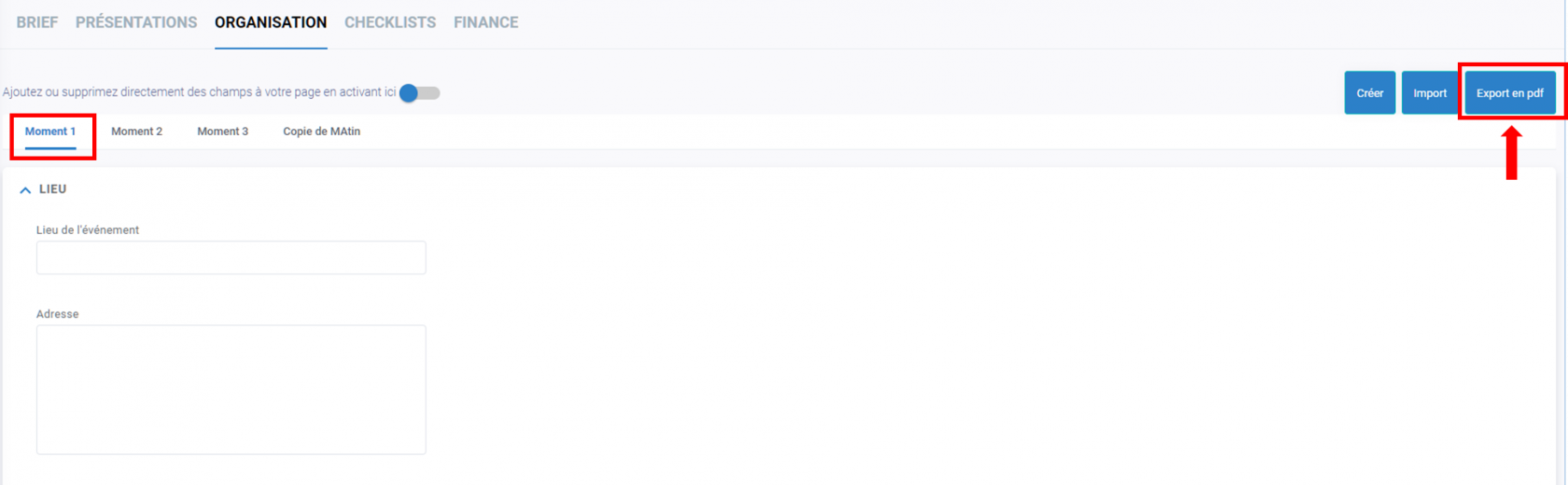
Renommer votre document, choisissez de masquer ou non certaines informations puis cliquez sur exporter.
En cliquant sur EXPORTER, vous aurez accès à votre PDF que vous pourrez enregistrer ou imprimer.

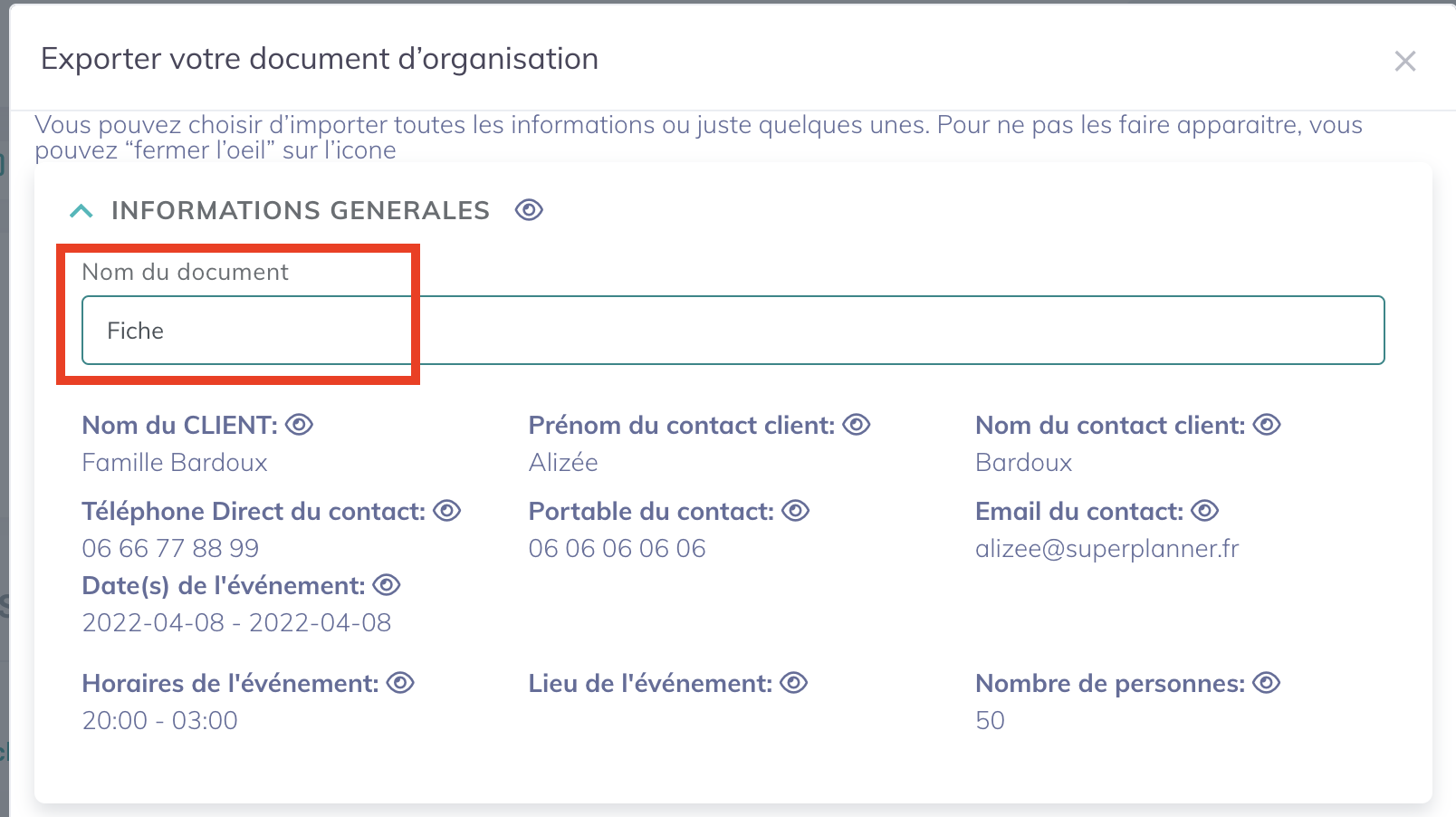
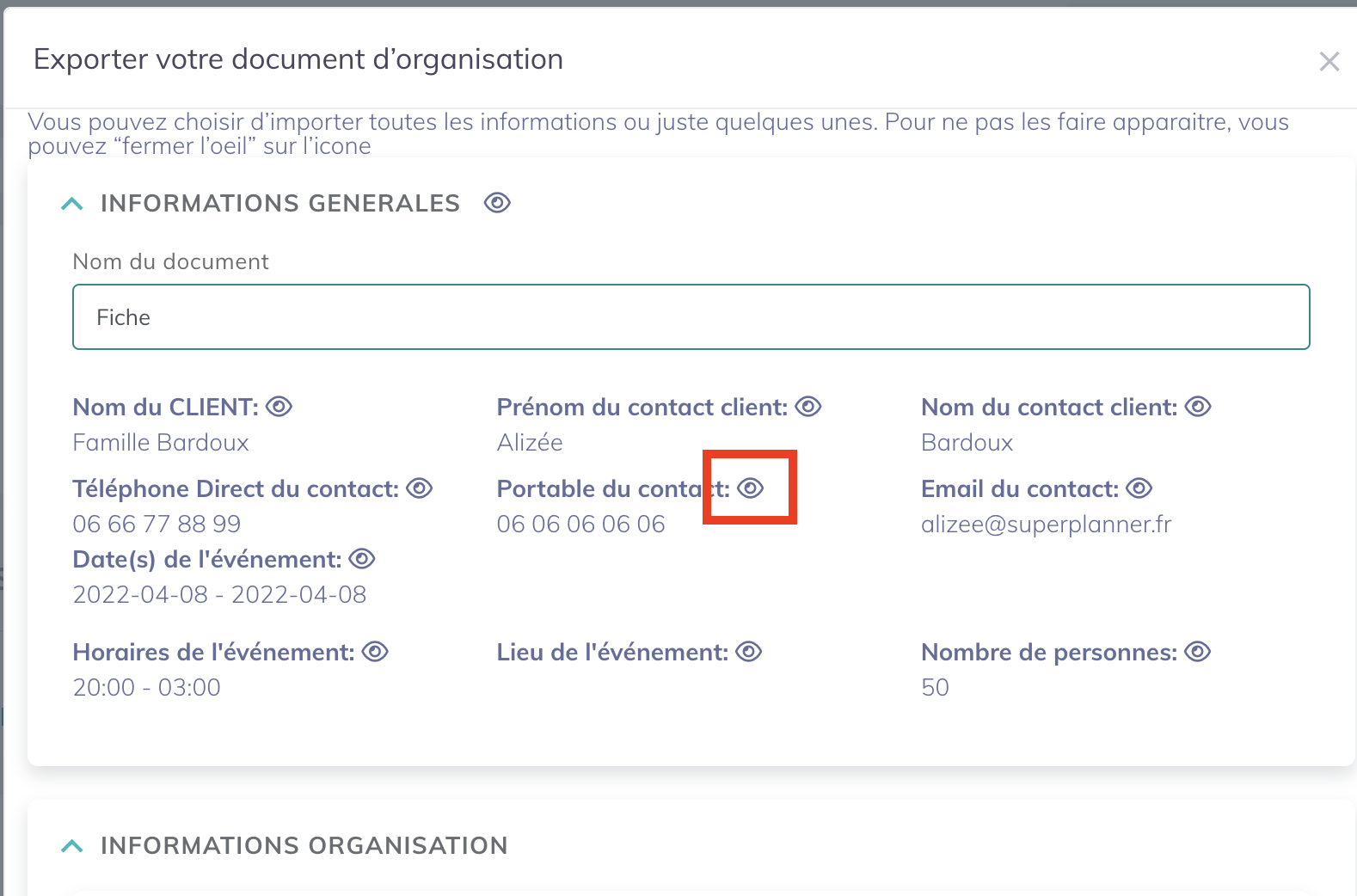
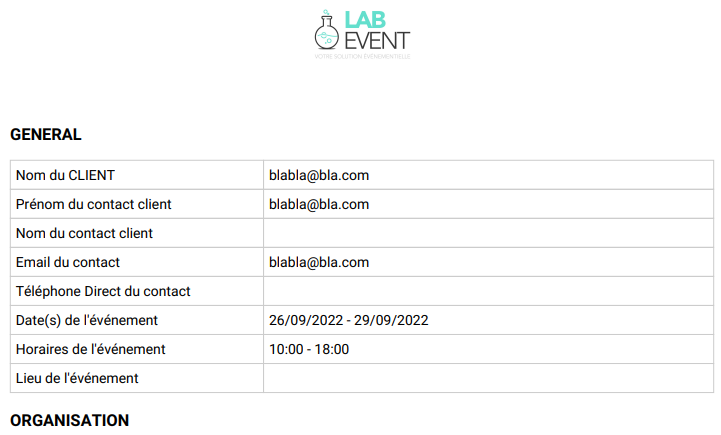
Pas de commentaires